Jak přiřadit data podle měsíce a roku pouze v aplikaci Excel?
Při porovnávání dat v aplikaci Excel možná budete muset data porovnávat pouze podle měsíce a roku bez ohledu na den. Jak toho dosáhnout? Následující metody vám pomohou.
Přiřazujte data podle měsíce a roku pouze pomocí vzorce
Přiřaďte data podle měsíce a roku pouze s podmíněným formátováním
Přiřazujte data podle měsíce a roku pouze pomocí vzorce
Jak je ukázáno na níže uvedeném snímku obrazovky, za předpokladu, že potřebujete porovnat dva seznamy dat a porovnat data pouze podle měsíce a roku, můžete k dosažení tohoto cíle použít následující vzorec.

1. Vyberte prázdnou buňku a zadejte vzorec = MĚSÍC (A2) & ROK (A2) = MĚSÍC (B2) & ROK (B2) do řádku vzorců a poté stiskněte vstoupit klíč. Viz snímek obrazovky:
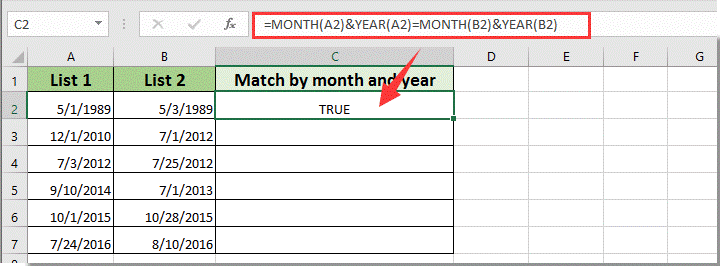
Poznámky:
2. Pokračujte ve výběru výsledné buňky a přetáhněte ikonu Naplňte rukojeť dolů porovnat další data. Viz snímek obrazovky:
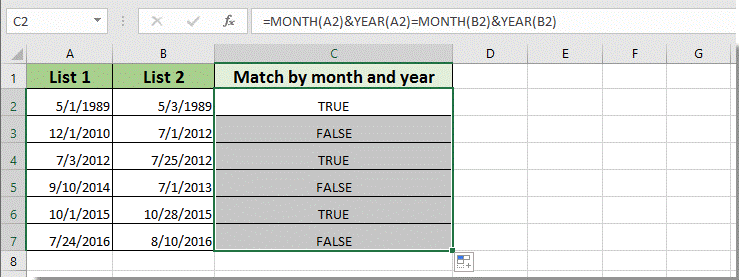
Přiřaďte data podle měsíce a roku pouze s podmíněným formátováním
Pokud chcete porovnat rozsah dat podle měsíce a roku na základě daného data a zvýraznit všechny odpovídající buňky, jak je ukázáno níže, můžete vyzkoušet následující Podmíněné formátování metody. Postupujte prosím následovně.
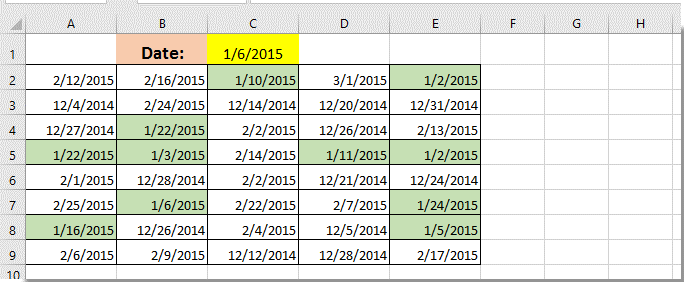
1. Vyberte období, které zvýrazníte na základě měsíce a roku daného data, a poté klikněte Domů > Podmíněné formátování > Nové pravidlo. Zobrazit snímek obrazovky.
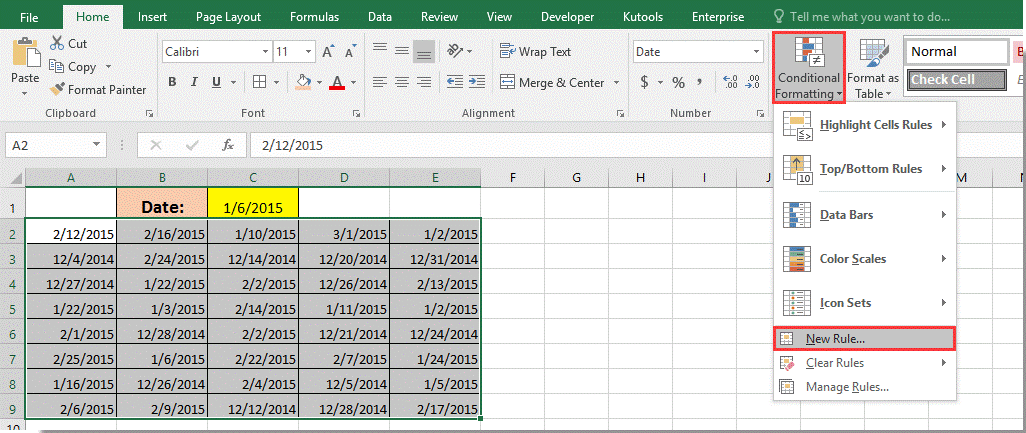
2. V Nové pravidlo pro formátování dialogové okno, musíte:

Poznámka: Ve vzorci je A2 první buňka vybraného časového období, 2015,1,6 je dané datum, s nímž je třeba porovnat. Změňte je prosím podle svých potřeb.
Po kliknutí na tlačítko OK Tlačítko, všechny buňky, které odpovídají měsíci a roku daného data, budou okamžitě zvýrazněny jako zobrazený snímek obrazovky.
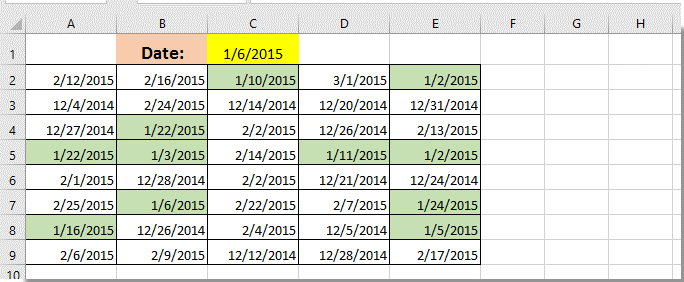
Související články:
- Jak zkontrolovat, zda se hodnota buňky shoduje se seznamem v aplikaci Excel?
- Jak počítat shodu buněk v X nebo Y v aplikaci Excel?
- Jak najít odpovídající hodnotu hledáním nahoru v aplikaci Excel?
- Jak řadit sloupec tak, aby odpovídal hodnotě v jiném sloupci v aplikaci Excel?
Nejlepší nástroje pro produktivitu v kanceláři
Rozšiřte své dovednosti Excel pomocí Kutools pro Excel a zažijte efektivitu jako nikdy předtím. Kutools for Excel nabízí více než 300 pokročilých funkcí pro zvýšení produktivity a úsporu času. Kliknutím sem získáte funkci, kterou nejvíce potřebujete...

Office Tab přináší do Office rozhraní s kartami a usnadňuje vám práci
- Povolte úpravy a čtení na kartách ve Wordu, Excelu, PowerPointu, Publisher, Access, Visio a Project.
- Otevřete a vytvořte více dokumentů na nových kartách ve stejném okně, nikoli v nových oknech.
- Zvyšuje vaši produktivitu o 50%a snižuje stovky kliknutí myší každý den!

